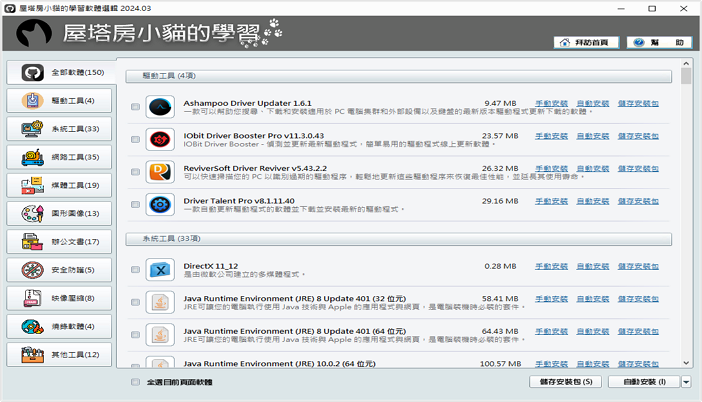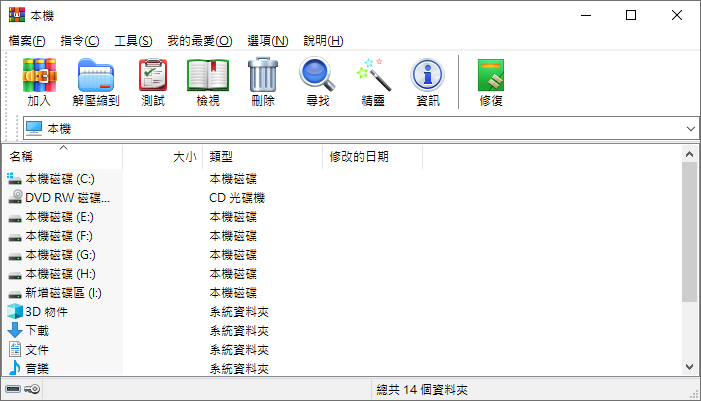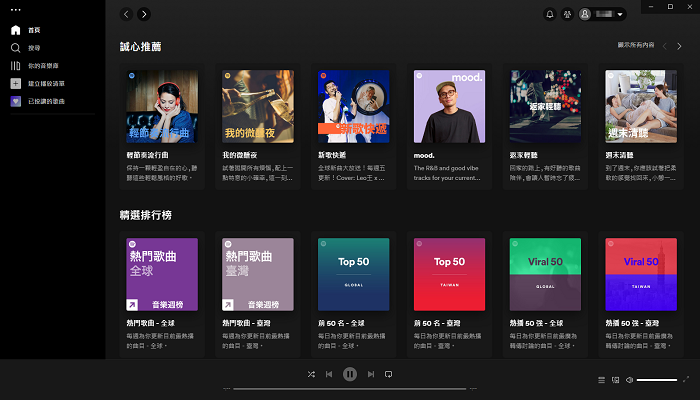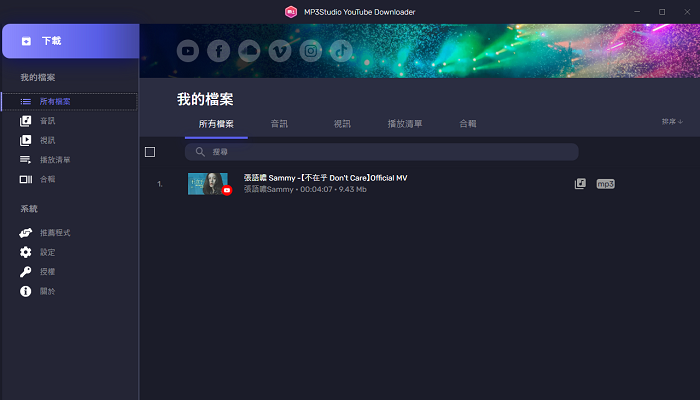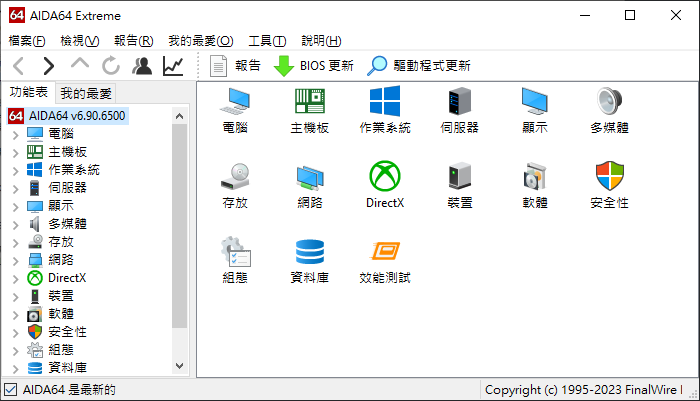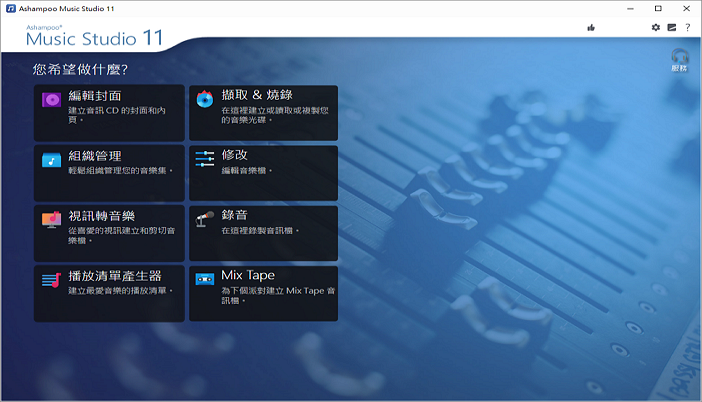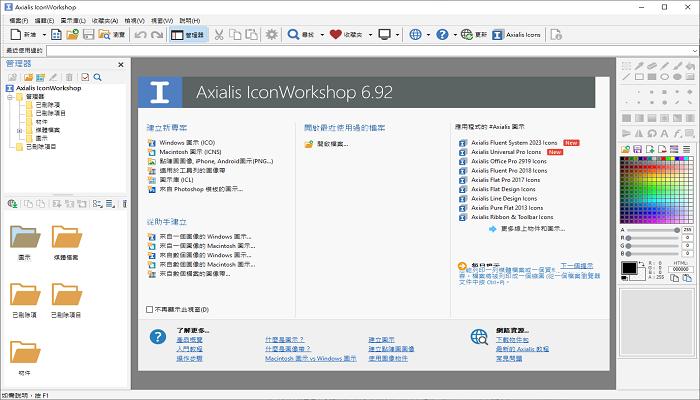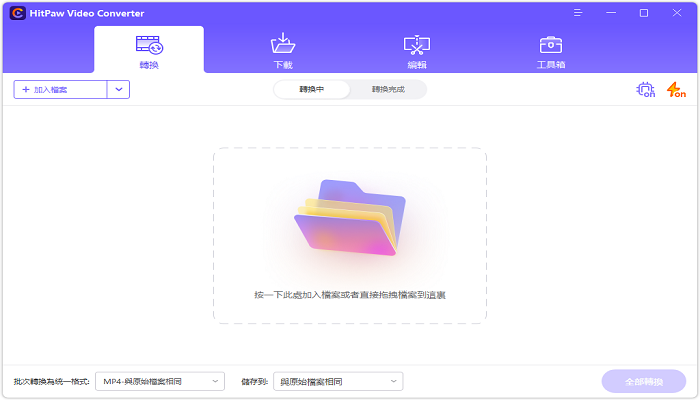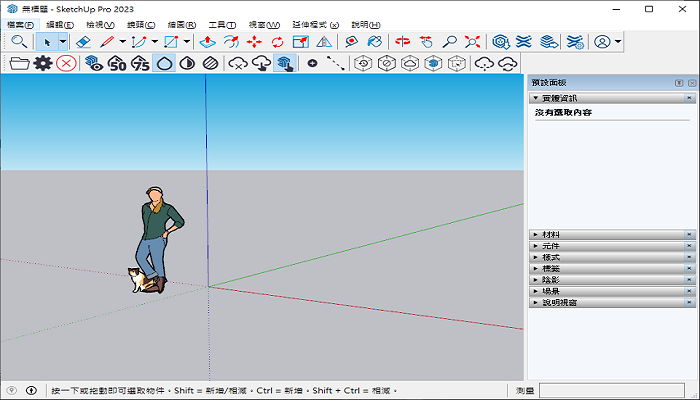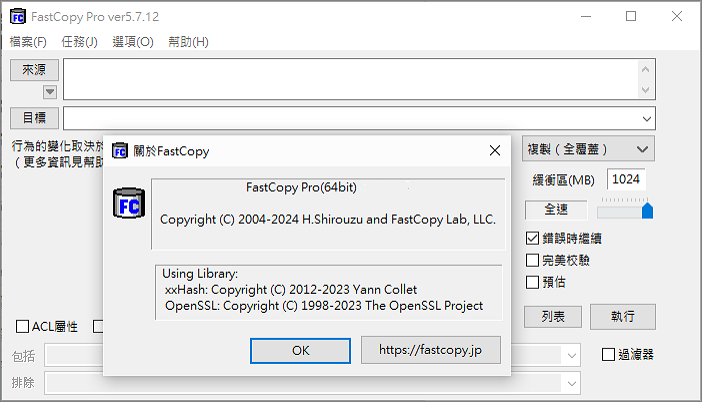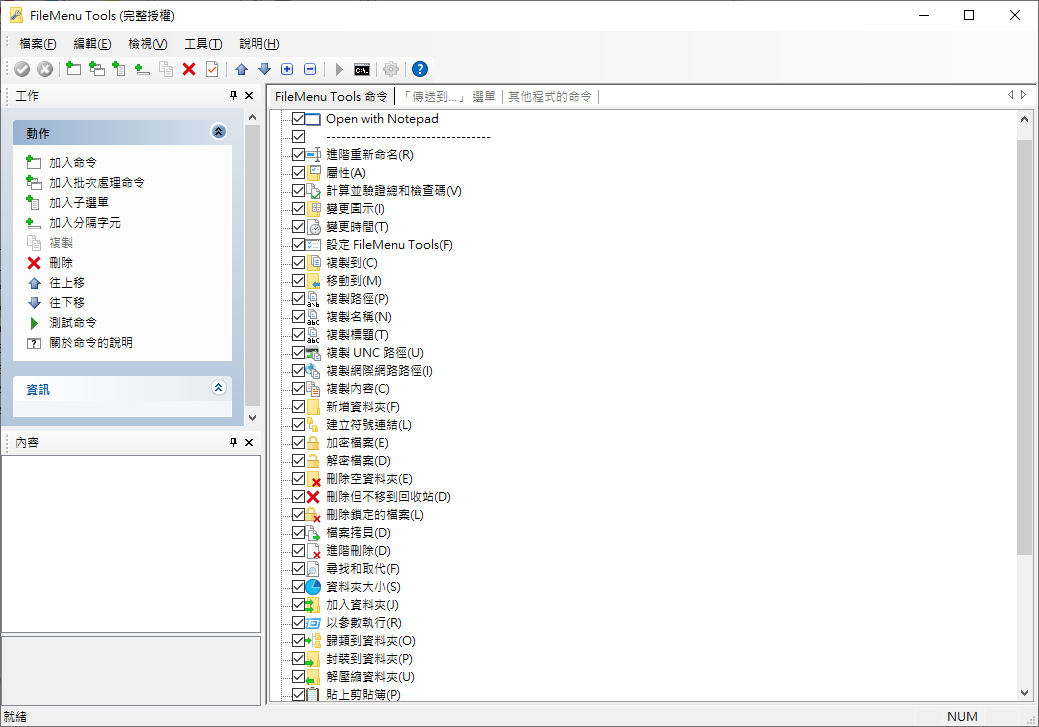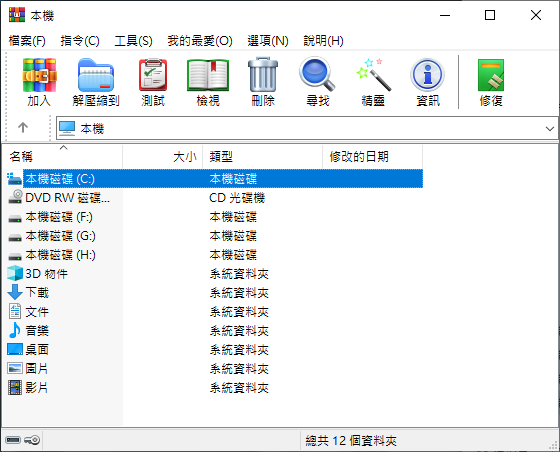PicView v2.2.6 多國語言免安裝版 (64-Bit) - 一個快速的圖像檢視器
軟體名稱:PicView
軟體版本:v2.2.6 (64-Bit)
版本類型:免安裝版
軟體語言:多國語言(含繁體中文)
作業系統:Windows 10/11 (64-Bit)
官方網站:https://picview.org/
軟體簡介:
PicView 是一個快速的圖像檢視器,具有可以隱藏的緊湊 UI。它具有圖像效果、畫廊、圖像資訊等功能。此應用程式可以自動調整以適合您的螢幕。
PicView 可以顯示常見圖像格式(包括 RAW 圖像)的圖像檢視器。其特點是高速顯示圖片,如在圖庫中顯示資料夾中的圖片。您可以為圖像加入效果、裁剪圖像和檢視圖像資訊。
界面簡潔:PicView 的界面非常簡潔,沒有多餘的功能和按鈕,用戶可以專注於圖片的瀏覽和管理。
快速載入:載入圖片的速度非常快,即使是大型圖片也可以快速載入和顯示。
支援多種圖片格式:支援多種圖片格式的瀏覽和管理,包括JPEG、PNG、BMP、GIF等。
支援縮放和旋轉:支援圖片的縮放和旋轉,用戶可以根據需要自由調整圖片的大小和方向。
支援幻燈片播放:支援幻燈片播放功能,用戶可以將多張圖片設定為幻燈片播放,自動切換圖片。
支援圖片編輯:PicView 支援簡單的圖片編輯功能,比如裁剪、調整亮度和對比度等。
免費開源:PicView 是一款免費開源的軟體,用戶可以自由使用和修改它的源代碼。
PicView 特色:
1. 如果您安裝了 7-Zip 或 WinRAR,您可以檢視壓縮檔案中的圖像,例如 .zip、.rar 等,以及漫畫書壓縮檔案(.cbr、.cb7、.cbt、.cbz、.cba)。
2. 快速啟動時間和內建預載入器可立即檢視下一張圖像
3. 對於具有透明背景的圖像,可以通過按 T 將背景變更為棋盤格背景、深色背景或白色背景。
4. 可以通過按 Alt + Z 切換界面以僅顯示圖像。
5. 圖像 EXIF 評級
6. 在複製圖像或將其設定為牆紙或在本地儲存檔案時將應用的 27 種不同圖像過濾器之間的預覽
7. 圖片庫
8. 按以下方式對檔案進行排序:名稱、檔案大小、建立日期、上次存取、最新編輯、檔案副檔名和隨機
9. 懸停按鈕和彩色視窗邊框可以在設定視窗中開啟/關閉。
10. 基本編輯:旋轉、翻轉、裁剪、變更檔案類型
11. 從夾子支援拖放/貼上檔案、資料夾、URL 和檔案
12. 滾動功能(考慮到漫畫/漫畫)
13. 在外部應用程式中開啟檔案,在資料夾中顯示或檢視檔案屬性
14. 顏色選擇器
15. 通過按 F2 或右鍵按一下標題欄中的檔案來重新命名或移動檔案。
PicView 格式支援:
.jpg .jpeg .jpe .png .bmp .tif .tiff .gif .ico .jfif .webp .svg .svgz
.psd .psb .xcf .jxl .heic .hdr .tga .dds
.3fr .arw .cr2 .crw .dcr .dng .erf .kdc .mdc .mef .mos .mrw .nef .nrw .orf .pef .raf .raw .rw2 .srf .x3f *
.pgm .hdr .cut .exr .dib .emf .wmf .wpg .pcx .xbm .xpm .wbmp *
* RAW 相機格式的載入速度可能較慢
軟體下載與使用說明:
1. 語言切換選擇完畢後須重新啟動程式才會套用選擇的語言。
2. UI Settings 的地方可以選擇深色主題或亮色主題。
◆ NET 8.0 Desktop Runtime (v8.0.0)
◇ x64 https://dotnet.microsoft.com/en-us/download/dotnet/thank-you/runtime-desktop-8.0.0-windows-x64-installer
◇ x86 https://dotnet.microsoft.com/en-us/download/dotnet/thank-you/runtime-desktop-8.0.0-windows-x86-installer
| 免安裝版 | 官方安裝版 | .Net-8 免安裝版 |
| v2.2.6 | v2.2.6 | v2.2.6 |